S60 v3问题集.docx
《S60 v3问题集.docx》由会员分享,可在线阅读,更多相关《S60 v3问题集.docx(20页珍藏版)》请在冰豆网上搜索。
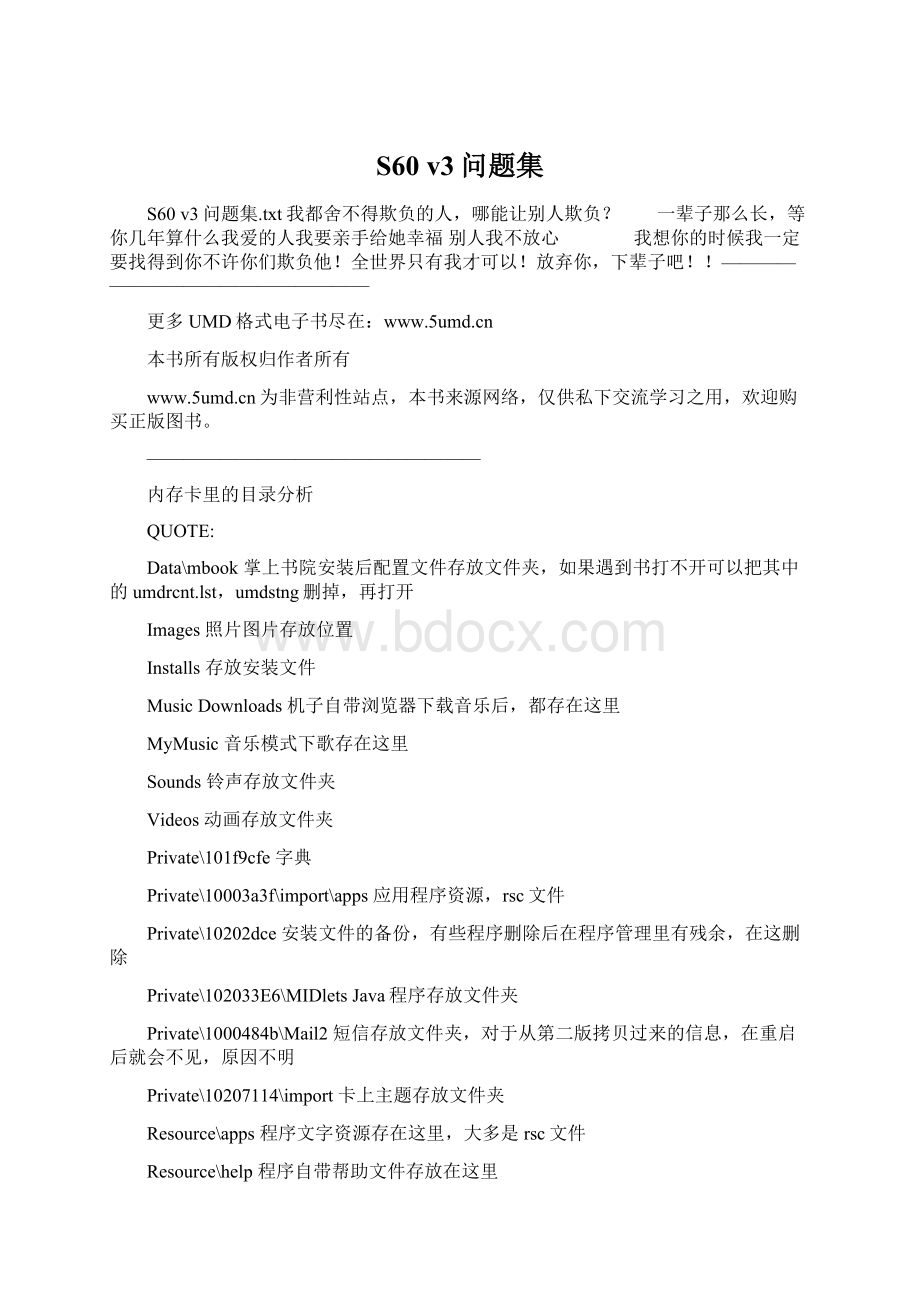
S60v3问题集
S60v3问题集.txt我都舍不得欺负的人,哪能让别人欺负?
一辈子那么长,等你几年算什么我爱的人我要亲手给她幸福别人我不放心 我想你的时候我一定要找得到你不许你们欺负他!
全世界只有我才可以!
放弃你,下辈子吧!
!
——————————————————
更多UMD格式电子书尽在:
本书所有版权归作者所有
为非营利性站点,本书来源网络,仅供私下交流学习之用,欢迎购买正版图书。
——————————————————
内存卡里的目录分析
QUOTE:
Data\mbook掌上书院安装后配置文件存放文件夹,如果遇到书打不开可以把其中的umdrcnt.lst,umdstng删掉,再打开
Images照片图片存放位置
Installs存放安装文件
MusicDownloads机子自带浏览器下载音乐后,都存在这里
MyMusic音乐模式下歌存在这里
Sounds铃声存放文件夹
Videos动画存放文件夹
Private\101f9cfe字典
Private\10003a3f\import\apps应用程序资源,rsc文件
Private\10202dce安装文件的备份,有些程序删除后在程序管理里有残余,在这删除
Private\102033E6\MIDletsJava程序存放文件夹
Private\1000484b\Mail2短信存放文件夹,对于从第二版拷贝过来的信息,在重启后就会不见,原因不明
Private\10207114\import卡上主题存放文件夹
Resource\apps程序文字资源存在这里,大多是rsc文件
Resource\help程序自带帮助文件存放在这里
Resource\plugins好像是放插件的地方,但是目前只有rsc文件
System\[102072c3]目前不明
System\Install\RegistryJava程序安装记录文件
System\Apps\OperaOpera安装后建立
System\Data\Opera文件夹下opera.ini可调节缓存大小,
一些有用的查询码
QUOTE:
在待机状态下输入*#62209526#可以查到WLANMAC地址
在待机状态下输入*#2820#可以查到蓝牙MAC地址
在待机状态下输入*#0000#可以查到本机系统软件版本
在待机状态下输入*#7370#软格机,删除一切数据回到出厂状态,默认的解锁密码是12345
在待机状态下输入*#06#可以查到本机的IMEI
手机常用名词解析!
QUOTE:
1、OP:
一款名为“OPERA”的软件的简称,用于上网浏览网页以及下载文件,因其功能强大比手机自带的浏览器好所以经常见到“请用OP下载”指的就是这款OPERA软件。
要注意OPERA有各种版本,我们三版用户下的是塞班第三版的OPERA8.6或8.65版
2.三版、3rd、os91:
由3250开始出品的大部分诺基亚机子采用的操作系统,本操作系统是塞班OS第三版,编号为9.1故简称为三版、3rd、os91,用于区别以前的第二版和OS90等操作系统,原则上不同版的操作系统的软件不能通用。
3、sis:
早期非三版的诺基亚智能机上的软件安装程序,只有极少部分的sis可在三版上运行,这就是为什么下载的许多sis在我们的三版手机中不能使用的原因。
随着sisx的普及,sis将逐渐从三版手机里消失。
三版手机自带浏览器不允许下载sis但OP可以所以我们常见到"请用OP下载"
4、sisx:
为三版而开发的程序,不能在非三版系统的手机运行.
5、格机:
通过一些简单的指令将手机的所有数据恢复到原始的状态,多用于解决手机出现的异常情况,此操作将清空所有手机数据但不会影响存储卡.
6.格卡:
类似上述的格机,不同的是清空的是存储卡而不是手机,可以用电脑或手机自带的格卡程序来格卡,一般要使用FAT模式来格.
7.原卡备份:
随着三版手机的功能越来越强大,手机出厂时有很多软件是安装在存储卡上的,这些软件通常是不可获缺的,而这些出厂时的存储卡上的软件被称为原卡备份.不同型号的手机的原卡备份是不同的一般不能混用.当我们格卡后需要恢复原卡备份,网上可以下载到,下载后通过复制粘贴到卡上即可.
8.zip,压缩,解压缩:
为了资源传播的方便在十几年前一个天才程序员独力开发了zip并免费开放,而他也为了zip付出了生命,因为他太杰出太伟大所以我忍不住要说一说.而这zip也终于成为了世界上最普及最通用的资源传播载体,打个比方,我们有100个文件如果一个个传播非常烦锁,但我们可以将这100个文件整合成一个zip文件,称为打包或压缩,然后再解压缩,我们要传播的只有一个zip文件却完成了一百个文件的传播.为了压缩和解压缩zip我们需要安装zip软件,三版手机上一般用handzip这个软件.
9.注册-注册机:
不少软件为了营利或用户调查及使用统计,需要用户输入注册码才能正常使用软件,用户需按软件的说明去获取注册码.而注册机则是用于生成注册码的程序
10.xx版:
某些情况下由于无法获得注册码而不能运行软件,便有人对软件进行xx让软件无需注册即可使用,一般来说一个xx版软件或xx补丁的出现离原软件要两个月左右.(注册机本身就是一种xx软件的方法)
11.补丁:
人无完人手机也一样,补丁是用于填补软件或系统漏洞缺陷以及改变软件语言的软件,最常见的是汉化补丁和xx补丁.
关于机子起动不了或者死机、白屏等,处理故障的方法!
QUOTE:
处理故障的方法:
1.拔卡,重启,(这个步骤是检验问题软件是在c盘还是在卡的方法,如拔卡问题解决,那毛病就是存在于卡中的软件。
2.看看关于哪些随机启动的软件,特别是在出现问题前后一段时间内安装的软件程序,然后试试删除这些软件,再重启试试,如果还不行……
3.还不行再格机不迟……不是吗?
动不动就格机,不是解决问题,学习的好办法!
4.还有可能就是格机后仍然不行,则应尝试刷机和送检。
建议:
1.软件最好安装在miniSD卡中(一些必须装在机里的就没办法啦……),这样可以把出现问题的几率降到最低!
(因为白屏通常由软件错误引起)
2.不要乱删c盘的东西。
3.经常做备份,以防万一。
4.培养记忆力,能记住上次导致错误操作的内容。
5.3D铃声与说出呼叫方姓名不能一起打开(避免来电时机子重起)。
一般设置
QUOTE:
彩信设置:
工具—设置—连接设置—接入点—选项—新增接入点—使用默认设置:
连接名称:
移动彩信
数据承载方式:
分组数据
接入点名称:
cmwap
用户名:
无
提示输入密码:
否
密码:
无
鉴定:
普通
主页:
http//
信息—选项—设置—彩信:
使用的接入点:
移动彩信
上网设置:
功能表-工具-设置-连接设置—接入点—选项-新增接入点-使用默认设置
连接名称:
cmwap(可以随便取)
数据承载方式:
分组数据
接入点名称:
cmwap
用户名:
无
提示输入密码:
否
密码:
无
鉴定:
安全
主页:
然后再按下选项,选高级设置
网络类型:
IPv4
手机IP地址:
自动
域名服务器:
自动
代理服务器地址:
10.0.0.172
代理端口号码:
80
无线上网设置方法
手机设置(按WEP加密方式设置)
(1)进入设置-->连接设置-->打开接入点-->选择-->新增接入点-->使用默认设置-->
(2)连接名称(这里可以随便起名如:
HOME)-->数据承载方式-->选择"无线局域网"-->WLAN接入点名称(选择自动搜索)-->网络状态(公开)-->WLAN网络模式(基础网络)-->WLAN安全模式(如果之前路由器已经设置了密码,这里就选择"WEP",,如果没有设置密码的这里就是"开放式网络"
-->WLAN安全设置(使用的WEP密钥"#1"-->鉴定类型"打开"-->WEP加密"64位"-->WEP密钥格式"十六进制"-->WEP密钥"1122AABBCC"
再输入主页,,就完成......然后打开网络...应该就可以上网了
WIFI上网的点滴
1.设置本子无线网卡。
先设置无线网卡,在网卡属性的无线页简单添加一个无线网络属性,写上网络名SSID,如:
X40
如果需要,设置密码,把自动提供密码的钩去掉,输入密码,如:
54321
最重要需要选中下面的“这是一个计算机到计算机的网络...”
2.设置本子网卡共享,在网络连接中,选中你的内网卡(如有线网卡或提供网络的另一个物理/虚拟网卡),在属性中的高级里面选中Internet共享,在共享栏里面设置你的无线网卡名,点击确认。
如果你的无线网卡已经设置了IP地址,系统提示会将其IP地址设置成192.168.0.1(这个傻A微软),确定就成。
完成后,你的无线网卡IP为192.168.0.1,已经具备共享,当然,你还可以修改这个IP。
3.设置,手动创建一个连接,缺省在菜单的工具->设置->连接设置->接入点中(除非你自己调整了位置)
在接入点中新增接入点->使用默认设置
连接名称任意,如:
本子
数据承载方式选“无线局域网”
WLAN网络名称设置为你本子无线网络名SSID,如上面设置的“X40”
网络状态选“公开”
WLAN网络模式选“特殊”(这个重要)
WLAN安全模式,如果本子设置了WEP密码,这里也设置成WEP,如本子没设就选“开放式网络”
WLAN安全设置,如果本子设置了密码,这里就设置
使用的WEP密钥,缺省用“#1”
鉴定类型设置为“打开”
WEP密钥设置,设定你本子网络的密码,
WEP加密选“64位”
WEP密钥格式选“ASCII”
WEP密钥为本子的无线密钥,如:
54321
主页,个人所好,随便
然后再进入高级设置
IPv4设置
手机IP地址设置为跟你的本子共享无线网卡一个网段的地址,如:
192.168.0.100
子网掩码:
255.255.255.0
默认网关:
192.168.0.1(本子共享无线网卡的IP)
DNS地址:
192.168.0.1(本子共享无线网卡的IP)
IPv6设置
不用设置
特殊频道:
自动
代理服务器地址:
按需
代理端口号码:
按需
结束,访问网站吧,连接方式最好是每次都问,然后选你设置好的这个连接
特色功能及应用技巧
QUOTE:
1.“情景模式”里多个“说出呼叫方姓名”,开启后有来电时会报出来电者的名字,前提时这个号码已经在手机里存上的。
设置好后,来电了会响铃2秒左右就有男声普通话报出来电者的名字,之后再次响铃再报名字......,呵呵,可以不看手机就能知道来电者了。
2.直接能播放WMA格式的音乐,音乐(不论mp3还是WMA)可快进、快退,只有下一首、上一首功能。
打开播放器按选项--音频设置里有均衡器、平衡、混响、立体声和低音多项设置。
视频也一样的
3.有FLASH播放功能,但我从电脑输了几个在手机都无法打开,可能有FLASH制作版本的限制吧,还在研究中。
4.Realplayer视频播放支持全屏欣赏,快捷键是2。
可以快进快退,此功能没有选项和图标按键,按住摇杆向上方向为快进,按住摇杆向下为快退。
注意是按住,按一下是没反应的,快进快退的进度可以看上方的视频时间。
5.按住功能表键可以看到现在所运行的程序(包括前台和后台的),还可以用摇杆移至程序上,按摇杆确认为进入此程序,按C键为关闭此程序。
6.SIM卡至手机复制电话簿
进入名片夹→选项→SIM卡名片→向右拨选择“SIM卡电话簿”→按确认键进入SIM卡电话簿→选项→标记/取消标记→向右拨动选择“全部标记”→选项→复制至名片夹-确认
7.信息中心号码
功能表→信息→按确认键进入短信息→按“选项”键→设置→短信息→信息中心→SIM卡信息中心→信息中心号码→编辑
8.设置信息报告
功能表→信息→按确认键进入短信息→按“选项”键→设置→短信息→接收报告→是/否
9.查看SIM卡信息
功能表→信息→按确认键进入短信息→按“选项”键→SIM卡信息
10.壁纸设置
功能表→工具→主题模式→选项→编辑→壁纸→黙认/用户自定义(注:
“主题模式”文件夹是可移动的,未必一定在“工具”内)
11.节电保护设置
功能表→工具→主题模式→选项→编辑→节电保护→日期和时间/文字(注:
“主题模式”文件夹是可移动的,未必一定在“工具”内)
12.快捷键设置
设置→手机设置→待机状态模式→左选择键/右选择键/导航键向右/导航键向左/导航键向下/导航键向上/选择键
13.待机屏幕上的快捷图标的显示与删除
设置→手机设置→待机状态模式→当前待机模式→开/关
14.开机问候语或图案设置
设置→手机设置→常规→开机问候语或图案→默认值→文字→图像(注:
图像只是图片不能为视频)
15.通过短信拒绝通话
设置:
设置→通话设置→通过短信拒绝通话→是/否
填写拒绝短信内容:
设置→通话设置→短信息→填写短信内容
16.自动重拨
设置→通话设置→自动重拨→开/关
17.通话报告设置
设置→通话设置→通话报告→开/关
18.单键拨号设置
功能表→工具→单键拨号→选择一个号码→按“选项”键→设定→选择名片(注:
“单键拨号”文件夹是可移动的,未必一定在“工具”内)
19.查看存储详情
进入功能表→选项→存储详情→选择手机存储/MMC卡→查看
20.更改视频/照片存储位置
进入影音工具→进入照相摄像→选项→设置→图像/视频片段→选择其中的一项→按“确认”键→使用中的存储→选择手机存储/MMC卡
21.自动锁键盘
进入设置→安全性设置→手机和SIM卡→自动锁闭前等待时间→用户自定义→输入时间→输入锁码→确认
笔键功能
QUOTE:
1、输入文字时候按住笔键+导航键左右可以选定内容,选定内容后再按一下笔键,可对刚才选好的内容进行复制,剪切等操作。
2、在名片夹进入一个号码后选项-提取号码-复制随后在编辑短信的时候可以用笔键粘贴上你要的号码,当然只为了发送号码的话可以发送名片。
3、pc上选择文件ctrl有个间断选择文件功能,s60的笔键同样也是的,在选择有很多文件中的部分文件时候,在你需要的文件上按笔键和导航键的上下进行选择,如果中间只选择一个文件不指导怎么办,似乎至少得选择两个吧。
比如在名片夹里选择名片。
4、在开机进入待机屏幕前,按笔键至完全开机,强行关闭所有隐藏程序的开启,相当于防火墙。
5、复制短消息至记事本,进入某条短消息,按住笔键,再按一次C,记住是一次C,你按几次就复制几个-_-,记事本中就有你这条短消息了,这样你可以通过蓝牙发送给别人。
简单的快捷键功能
QUOTE:
1、在menu按后,12宫格(9宫格)的整个键盘都对应一个图标,下级菜单仍然适用,比如menu-#(工具)-5(设置)
2、短信录入的#是切换输入法的,这就不需要用笔键切换了,同时按住#字键不放,可以在拼音和数字之间切换。
3、拼音输入中文的时候,按好拼音后按*号可以切换音调进行选择提高速度。
4、编辑文字的时候,连续按三下0字键等于回车功能。
5、输入多个符号,按*呼出符号界面然后用导航键移动到你要选择的字符上按导航键中就可以选择一个字符,同时你的键盘的2468也=导航键的上左右下,而5更加好,可以进行多重选择字符,在你选好多个字符后,在最后一个字符上按导航键的中可以将你按5过的字符全部选择下来
6、按住menu(功能)键可以看到后代运行的部分程序,可以在这些后台运行程序间切换
7、总机号码+连按3下*键出现小写p+分机号码可直接接通分机号。
部分3rd机器收到短信息后按信息详情发现短信收到时差8小时,解决方法
QUOTE:
因为部分3rd机器只会更新于冰岛时区GMT00:
00
我们大陆的时区是北京GMT+8:
00比冰岛时区快8小时,所以显示时间会实际时间快8小时.
亚太版本存在这样的情况,别的版本的机器暂时没有这种情况.
解决方法:
1.时区选雷克雅未克(就是冰岛),时间还是按我们的北京时间调.
2.拿给KF刷成大陆行货版本.
什么叫格机?
格机真的对手机有用么?
QUOTE:
格机即是格式化手机的ROM,重新写入预设数据,修复所有用户擅自修改或添加的文件,使手机会到出厂时的预设状态。
1.格机不会对手机造成硬件损伤。
手机的储存设备不像电脑的硬盘,它是属于闪存(U盘)式的ROM,格机时只是单纯的写入覆盖数据。
不存在硬盘的磁道分区等问题。
有些人说的格机时的CPU超负荷运行更是无谐之谈。
说白了,格机只是像开关机那样简单
2.格机对节省C盘内存作用不大。
很多文章说Symbian的系统的最大弊端就是在使用过程中会导致C盘内存逐步减少,需要格机来恢复,我不支持这样的观点。
我的经验告诉我,C盘内存的占用跟软件安装的多少和使用有关的。
软件使用的过程中会在C盘留下一些必要的关联文件,或一些手机的操作记录。
(如C/NOKIA/StarterMonLog.txt)这些都是实实在在的文件,并不存在内存无形减少的问题。
而在程序管理看到容量不对的是有些文件手机扫描不到的原故。
然而所谓的垃圾文件就是在删除程序是没有通过反安装文件删除时留下的文件,这些完全可以避免。
比如我格机前的C盘有3000左右。
格机后有8000。
当我把反安装文件,名片夹等东西拷回去,50多个软件,不能使用的重新安装,注册。
再把桌面等设置重新设置好,再使用几天,C盘还是3000左右,和没格之前大小差不多。
所以,只要正确使用,是不存在C盘空间越来越少的现象的。
3.格机次数多不会导致格机失败。
很多人说格机多了以后手机就格不了了,格机失败多数是自装的字库所至,和格机自身无关。
4.格机没有后遗症。
有人说格机后会导致铃声或通话声音减弱等等问题,这是毫无根据的。
真的有就只是丢失线路二。
5.格机时无需取下MMC。
很多人把格机后MMC无法使用的责任推到格机时没取卡上,这也是错误的。
格机后C盘的一些MMC线程关联文件丢失,在启动时MMC找不到相关文件发生错误。
这时只要删除MMC的相关文件E/System/Recogs/recAutoExec.mdl就行了。
况且格机过程中根本不对MMC进行读取,何来拔卡呢?
6.什么时候需要格机。
必竟格机是一件麻烦事,备份东西,重新设置很烦人,老格也不好玩。
我认为当系统出现未知错误,找不到错误原因(如系统总无故提示关闭,死机,出错)时才需要格机。
要说明的是所有东西都尽量装E,因为C盘堆积也容易出错。
7.格机应该备份哪些。
首先要说明的是并不是备份的越多越好,因为往往你备份下来的就是出错的地方。
所以备份些名片夹等必须的就行了
手机格式化的方法,和注意事项
QUOTE:
格机一般来说有三种方法(记得格机前一定先备份好自己要的数据资料等):
1.软件格式化:
利用psiloc公司的软件sTools,进行格式化手机,锁码为12345,这个方法不会丢失线路2
2、软格:
在手机上输入*#7370#之后要求你输入锁码,初始密码是:
12345,如果你更改过手机密码,那就是更改后的密码(不是SIM卡密码),之后出现白屏,只显示NOKIA字样,2~3分钟后格机完成,重新输入时间;可能丢失线路2
3、硬格:
先关机,再开机的时候按住拨号键、“*”键、“3”键,打开电源直到“NOKIA”字样出现(此过程不能松开任何一个按键)。
稍稍等几秒直至出现“Formating……/”字样,这时方可松开以上按键。
过几分钟,系统格式化完成,手机自动重启并进入待机画面。
会丢失线路2
以上格机需要注意:
保持电量绝对充足,格机途中不能企图关机,不能插充电器等。
一般以软格为先。
让你更了解智能手机系统出错的原因
QUOTE:
以下是一些出错的代码,你可以轻松了解到出错的原因,不在为爱机系统出错头痛!
KErrNotFound-1 找不到指定文件
KErrGeneral-2 一般错误
KErrCancel-3 操作被取消
KErrNoMemory-4 内存不足
KErrNotSupported-5 不支持所要求的操作
KErrAgument-6 错误要求
KErrTotalLossOfprecision-7 精确的失去总和
KErrBadHandle-8 错误的物件
KErrOverflow-9 超出限定的界限
KErrUderflow-10 少于限定的界限
KErrAlreadyExsits-11 已经存在了
KErrPathNotFound-12 找不到指定的目录
KErrDided-13 程序关闭
KErrLnUse-14 指定的物件正被其他程序使用中
KErrServerTerminated-15 服务器已关闭
KErrServerBusy-16 服务器正忙
KErrCompletion-17 完成的过程中出现错误
KErrNotReady-18 还没准备好
KErrUnknow-19 不知名的错误
KErrCorrupt-20 错误
KErrAccessDenied-21 拒绝接受
KErrLocked-22 锁闭
KErrWrite-23 读写失败
KErrDisMounted-24 错误的磁盘
KErrEof-25 出乎预料的文件到了尾端
KErrDiskFull-26 磁盘已满
KErrBadDiver-27 驱动损坏
KErrBadName-28 不允许的名称
KErrCommsLineFail-29 Comms线失败
KErrCommsFrame-30 Comms线框框错误
KErrCommsOverrun-31 Comms线超频错误
KErrCommsParity-32 Comms同位错误
KErrTimeOut-33 时间到了
KErrCouldNotConect-34 连接失败
KErrCouldNotDisconect-35 断连接失败
KErrDisconnected-36 断了
KErrBadLibraryEntryPoint-37 损坏的资料库接入点
复制电话本的BUG导致多媒体资料中的文件全没了的解决方法
QUOTE:
在打开电话本>标记全部名片>选项>复制>至存储卡,如果操作一半时停顿(原因是电话簿里某个人名手机不能识别,看是复制到哪个人名停下的,删除这个人名),然后挂机键退出,系统会提示“Phonobook错误”.再打开多媒体>图像和视频,里面的文件全部消失,但用文件管理器是可以看到的.
解决方法:
只要用读卡器将储存卡\other\的“contacts”文件夹删除可以解决.
解决方法:
多媒体的照片,视频找不到的朋友请进解决办法!
!
最近在论坛上看见好多兄弟的80都有同样的毛病具体到底是什么造成的小弟不知道但是小弟有一种解决办法发个新贴发给同病相怜的朋友门看看对你们有没有帮助事到如今只能试试看了我的80就是这么弄好的希望你们也想我一样但是我不保证百分百奏效但是只能